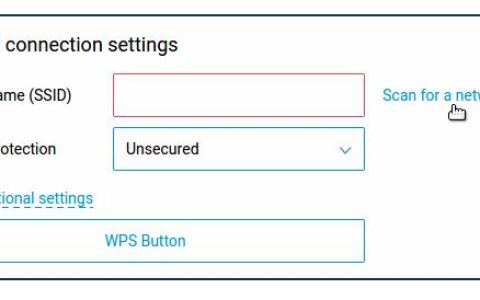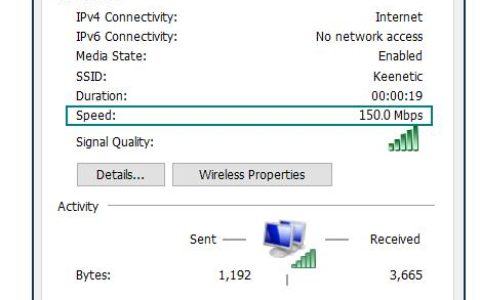您是否想知道路由器中的桥接模式是什么以及如何启用两个 wifi 路由器的设置以作为一个路由器工作?了解如何、为何以及何时使用桥接模式。当您更改路由器的SSID或启用 WPA2 加密以增加安全性时,您可能会遇到一种称为桥接模式的设置。
路由器有一个称为桥接模式的配置设置,默认情况下是禁用的。但是,您可以选择通过访问路由器的仪表板来启用它。这并不意味着您直接进入并启用设置。让我们了解它的优势,以及它如何派上用场。
什么是桥接模式?
它是一种网络功能,可以让两个路由器毫无问题地共存。一旦在路由器上启用,扩展路由器实质上创建了一个网状网络。
您可以轻松地从远处连接到网络。但是,它不再执行网络访问转换 (NAT)过程,并允许路由器平稳运行而不会产生 IP 地址冲突。
将路由器连接到您的 ISP 提供的调制解调器/路由器可以扩展您的 Wi-Fi 覆盖范围。但是,每个路由器都有其私有 IP 地址,您的设备可能很难相互通信。这种情况称为双 NAT。
让我们举个例子。假设您想通过智能手机无线打印图像。如果您使用路由器作为扩展器,您的智能手机可能会连接到扩展器,而您的打印机则连接到 ISP 提供的调制解调器/路由器。
在这种情况下,两个网络都是私有的,您的智能手机将无法与打印机通信以打印图像。这就是桥接模式发挥作用的地方,它通过让多个路由器共享一个 Wi-Fi 网络来解决这个问题。
第一步、确定被桥接无线参数
在进行无线桥接设置之前,应该确保你已经知道了,另一台无线路由器的无线名称、无线密码。这2个参数是必须要的,后面在tplink路由器中设置无线桥接的时候,需要用到这2个参数。
温馨提示:
被桥接的无线路由器,可以是tplink的,也可以是其它品牌的无线路由器,这个并没有影响的。
第二步、tplink设置桥接
1、连接准备
新版tplink路由器登录页面
注意问题:
新版tplink路由器的“管理员密码”,是第一次设置该路由器时,用户自己设置的一个密码。
如果忘记了“管理员密码”,就只能把路由器恢复出厂设置来解决了。
3、启用无线桥接设置
在新版tplink路由器的管理页面,点击“应用管理”选项打开
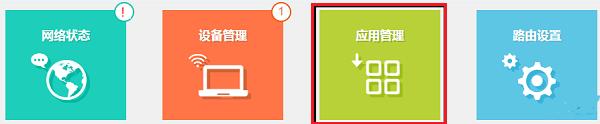
点击“应用管理”选项打开
然后点击“无线桥接”选项打开,如下图所示

点击“无线桥接”选项打开
4、运行桥接设置向导
此时,系统会自动打开无线桥接的设置向导,在设置向导页面中,点击“开始设置”选项即可。
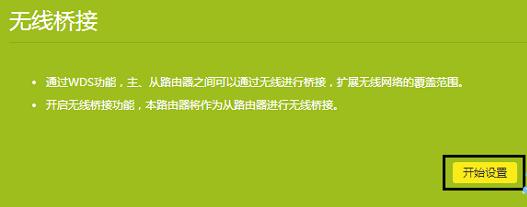
新版tplink路由器无线桥接设置1
5、扫描无线信号
此时,tplink路由器会自动扫描周围的无线信号,如下图所示
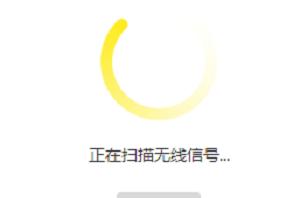
新版tplink路由器无线桥接设置2
6、连接桥接的信号
在无线信号扫描结果中,找到、选择需要被桥接的无线信号——>输入该信号的“无线密码”,如下图所示。
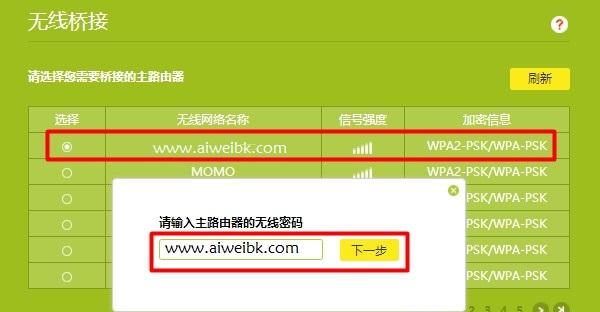
新版tplink路由器无线桥接设置3
注意问题:
如果扫描结果中,没有被桥接的无线信号;可以尝试减小2个路由器之间的距离,或者手动扫描下信号。
7、确认管理IP地址
记录页面中给出的IP地址,如下图所示。以后,需要在浏览器中,输入这个IP地址,才能打开这台tplink路由器的管理页面了。
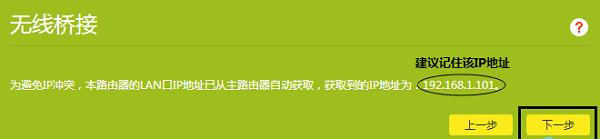
新版tplink路由器无线桥接设置4
8、设置无线参数
大家自行设置这台tplink路由器的“无线名称”、“无线密码”——>点击“下一步”。
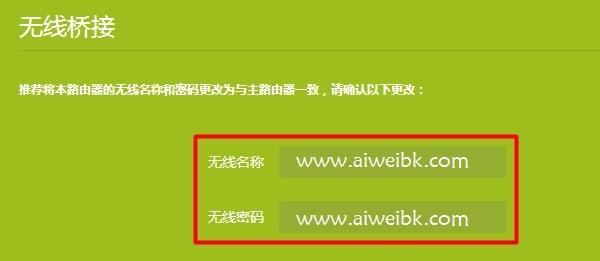
新版tplink路由器无线桥接设置5
注意问题:
这台新版tplink路由器的“无线名称”、“无线密码”,艾薇百科建议大家将其设置成与被桥接路由器中的“无线名称”、“无线密码”一致。
因为这样设置,无线桥接设置完成后,只有1个无线信号,使用起来更加的方便。
第三步、检查桥接设置是否成功
1、请在浏览器中,输入2.7中记录的IP地址,重新打开这台新版tplink路由器的管理页面。
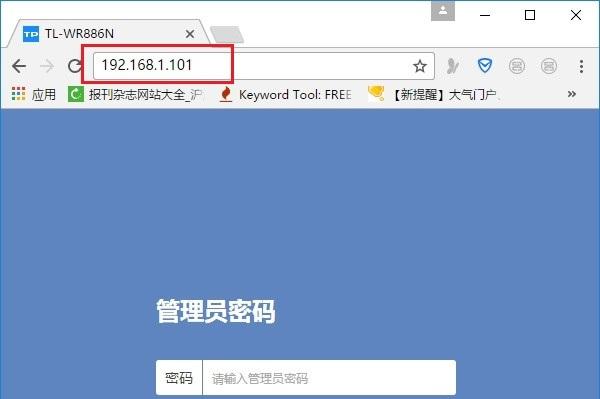
重新打开tplink的登录界面
2、点击“应用管理”——>“无线桥接”——>可以看到“桥接状态为”,如果显示:桥接成功,说明两个TP-Link无线路由器桥接设置成功。
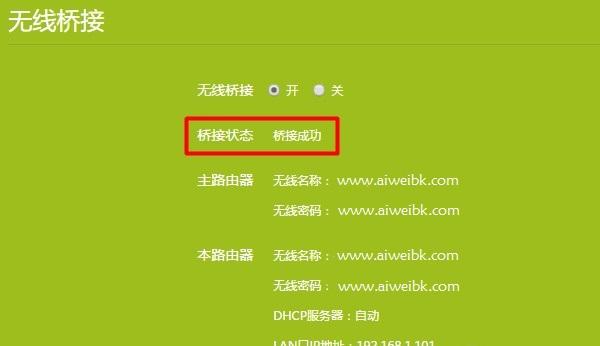
检查tplink桥接设置是否成功
第四步、调整tplink位置
桥接模式简而言之
您不必在所有情况下都启用它。如果您的家庭或办公室 WiFi 在良好的 WiFi 覆盖范围内运行良好,并且在您移动得更远时不会因速度缓慢而困扰您,那么就没有理由使用它。
当您远离路由器并需要扩展 WiFi 覆盖范围时,它最有效。此外,它还可以帮助连接到专用网络的设备相互通信而不会出现任何性能问题。
如果我打开桥接模式会怎样?
如果打开,您的路由器将充当调制解调器和设备之间的桥梁。这意味着您的路由器将无法再管理您的网络流量或保护您的设备免受恶意软件的侵害。您将需要设置一个新路由器来取而代之。另外,不建议大多数用户使用桥接模式。
桥接模式会关闭WiFi吗?
不,不会关闭 Wi-Fi。桥接模式是一种连接两个(或多个)不同网络以便它们可以相互通信的方式。当您启用桥接模式时,您的路由器仍会广播 Wi-Fi 信号,但它会使用不同的网络名称 (SSID)。